Was ist PoliticalNewsCenter Toolbar?
PoliticalNewsCenter Toolbar ist eines der neuesten Anwendungen entwickelt von Mindspark Interactive Network, Inc. Es wird als ein Werkzeug für diejenigen, die zu halten mit den neuesten politischen Nachrichten also, auf den ersten Blick präsentiert, es mag sehr nützliche Software zu sein. Leider ist es nur eine Illusion. Technisch, das Programm ist nicht schädlich bösartige Software, aber es ist bekannt, ein potentiell unerwünschtes Programm, was bedeutet, dass es Aktivitäten durchführen kann, die Sie nicht mögen. Daher, wenn Sie sich nicht selbst um eine PoliticalNewsCenter Toolbar installiert haben, wäre es am besten, dass PoliticalNewsCenter Toolbar heute vollständig zu deinstallieren. Sie sollten das gleiche tun, wenn Sie das Programm nicht vorteilhaft gefunden haben. Benötigen Sie mehr Informationen über das PoliticalNewsCenter Toolbar entfernen, sollten Sie diesen Text bis zum Ende lesen.
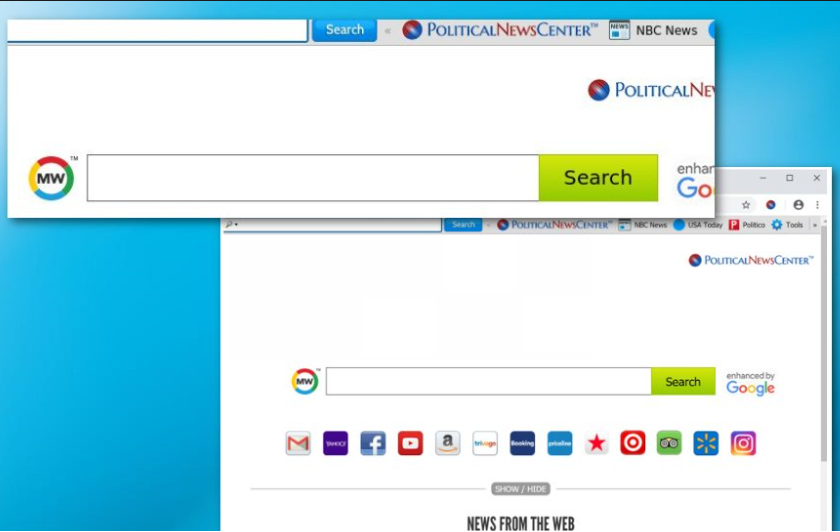
Was macht PoliticalNewsCenter Toolbar?
PoliticalNewsCenter Toolbar vor allem verwendet, um die Suche Anbieter hp.myway.com fördern, sagen Fachleute. Sobald dieses Browser-Plugin die Computer infiltriert oder vom Benutzer installiert ist, wechselt es sofort Browser Einstellungen (in der Regel wirkt sich drei gängigen Web-Browser Internet Explorer, Mozilla Firefox und Google Chrome). Infolgedessen sehen Benutzer eine neue Seite mit einem Suchfeld und eine Symbolleiste, jedes Mal, wenn sie ihre Web-Browser öffnen. Während diese Änderungen unbedeutend erscheinen mag, könnten Sie sie rückgängig machen, nur durch die Umsetzung der PoliticalNewsCenter Toolbar Entfernung. Für die Suche Tool PoliticalNewsCenter Toolbar-Sets ist es sehr wahrscheinlich, dass nicht alle Suchergebnisse vertraut werden konnten. Potenziell unerwünschte Anwendungen fördern Suchanbieter oft verwenden Suchtools, die Drittanbieter-Websites zu fördern. Je mehr Klicks auf der Suche ergibt sich diese Seiten, desto mehr Geld bekommt das Unternehmen zu fördern. In diesem Fall ist diese Firma Mindspark Interactive Network, Inc. Was Sie wissen müssen ist, dass PoliticalNewsCenter Toolbar sammelt einige Informationen vom Computer des Benutzers. Es wird nicht stehlen Ihre Logins und Passwörter, aber es wird überwachen, was Sie tun im Web, Suchanfragen, die Sie eingeben, und es zeichnet auch einige Informationen über den Computer, die, den Sie verwenden. Entfernen Sie PoliticalNewsCenter Toolbar aus dem System, um sicherzustellen, dass es nicht mehr jede unerwünschten Aktivitäten auf Ihrem Computer ausführt.
Woher kommt PoliticalNewsCenter Toolbar?
PoliticalNewsCenter Toolbar hat eine offizielle Website-Nutzer bekommen es aus; Allerdings tritt dieses Programm oft Computer ohne Erlaubnis. Es wurde beobachtet, dass die marketing-Methode namens Bündelung wird häufig verwendet, um diese potentiell unerwünschtes Programm zu fördern. Sie müssen sorgfältig in der Zukunft neue Programme zu installieren, weil Sie mit der Installation von mehr schädlichen Bedrohungen sein konnten.
Wie kann ich PoliticalNewsCenter Toolbar von meinem PC löschen?
Es ist möglich, PoliticalNewsCenter Toolbar manuell zu entfernen, aber es wäre ziemlich komplizierte und langwierige Verfahren, da musst du die Browser-Plugin selbst löschen. Daher empfehlen wir, dass Sie einen Anti-Malware-Scanner verwenden, um Ihr System stattdessen zu reinigen. Eine professionelle Antimalware-Tool löscht PoliticalNewsCenter Toolbar aus dem System auf Anhieb. Unsere einzige Empfehlung für Sie wäre, einen 100 % zuverlässigen Scanner verwenden.
Offers
Download Removal-Toolto scan for PoliticalNewsCenter ToolbarUse our recommended removal tool to scan for PoliticalNewsCenter Toolbar. Trial version of provides detection of computer threats like PoliticalNewsCenter Toolbar and assists in its removal for FREE. You can delete detected registry entries, files and processes yourself or purchase a full version.
More information about SpyWarrior and Uninstall Instructions. Please review SpyWarrior EULA and Privacy Policy. SpyWarrior scanner is free. If it detects a malware, purchase its full version to remove it.

WiperSoft Details überprüfen WiperSoft ist ein Sicherheitstool, die bietet Sicherheit vor potenziellen Bedrohungen in Echtzeit. Heute, viele Benutzer neigen dazu, kostenlose Software aus dem Intern ...
Herunterladen|mehr


Ist MacKeeper ein Virus?MacKeeper ist kein Virus, noch ist es ein Betrug. Zwar gibt es verschiedene Meinungen über das Programm im Internet, eine Menge Leute, die das Programm so notorisch hassen hab ...
Herunterladen|mehr


Während die Schöpfer von MalwareBytes Anti-Malware nicht in diesem Geschäft für lange Zeit wurden, bilden sie dafür mit ihren begeisterten Ansatz. Statistik von solchen Websites wie CNET zeigt, d ...
Herunterladen|mehr
Quick Menu
Schritt 1. Deinstallieren Sie PoliticalNewsCenter Toolbar und verwandte Programme.
Entfernen PoliticalNewsCenter Toolbar von Windows 8
Rechtsklicken Sie auf den Hintergrund des Metro-UI-Menüs und wählen sie Alle Apps. Klicken Sie im Apps-Menü auf Systemsteuerung und gehen Sie zu Programm deinstallieren. Gehen Sie zum Programm, das Sie löschen wollen, rechtsklicken Sie darauf und wählen Sie deinstallieren.


PoliticalNewsCenter Toolbar von Windows 7 deinstallieren
Klicken Sie auf Start → Control Panel → Programs and Features → Uninstall a program.


Löschen PoliticalNewsCenter Toolbar von Windows XP
Klicken Sie auf Start → Settings → Control Panel. Suchen Sie und klicken Sie auf → Add or Remove Programs.


Entfernen PoliticalNewsCenter Toolbar von Mac OS X
Klicken Sie auf Go Button oben links des Bildschirms und wählen Sie Anwendungen. Wählen Sie Ordner "Programme" und suchen Sie nach PoliticalNewsCenter Toolbar oder jede andere verdächtige Software. Jetzt der rechten Maustaste auf jeden dieser Einträge und wählen Sie verschieben in den Papierkorb verschoben, dann rechts klicken Sie auf das Papierkorb-Symbol und wählen Sie "Papierkorb leeren".


Schritt 2. PoliticalNewsCenter Toolbar aus Ihrem Browser löschen
Beenden Sie die unerwünschten Erweiterungen für Internet Explorer
- Öffnen Sie IE, tippen Sie gleichzeitig auf Alt+T und wählen Sie dann Add-ons verwalten.


- Wählen Sie Toolleisten und Erweiterungen (im Menü links). Deaktivieren Sie die unerwünschte Erweiterung und wählen Sie dann Suchanbieter.


- Fügen Sie einen neuen hinzu und Entfernen Sie den unerwünschten Suchanbieter. Klicken Sie auf Schließen. Drücken Sie Alt+T und wählen Sie Internetoptionen. Klicken Sie auf die Registerkarte Allgemein, ändern/entfernen Sie die Startseiten-URL und klicken Sie auf OK.
Internet Explorer-Startseite zu ändern, wenn es durch Virus geändert wurde:
- Drücken Sie Alt+T und wählen Sie Internetoptionen .


- Klicken Sie auf die Registerkarte Allgemein, ändern/entfernen Sie die Startseiten-URL und klicken Sie auf OK.


Ihren Browser zurücksetzen
- Drücken Sie Alt+T. Wählen Sie Internetoptionen.


- Öffnen Sie die Registerkarte Erweitert. Klicken Sie auf Zurücksetzen.


- Kreuzen Sie das Kästchen an. Klicken Sie auf Zurücksetzen.


- Klicken Sie auf Schließen.


- Würden Sie nicht in der Lage, Ihren Browser zurücksetzen, beschäftigen Sie eine seriöse Anti-Malware und Scannen Sie Ihren gesamten Computer mit ihm.
Löschen PoliticalNewsCenter Toolbar von Google Chrome
- Öffnen Sie Chrome, tippen Sie gleichzeitig auf Alt+F und klicken Sie dann auf Einstellungen.


- Wählen Sie die Erweiterungen.


- Beseitigen Sie die Verdächtigen Erweiterungen aus der Liste durch Klicken auf den Papierkorb neben ihnen.


- Wenn Sie unsicher sind, welche Erweiterungen zu entfernen sind, können Sie diese vorübergehend deaktivieren.


Google Chrome Startseite und die Standard-Suchmaschine zurückgesetzt, wenn es Straßenräuber durch Virus war
- Öffnen Sie Chrome, tippen Sie gleichzeitig auf Alt+F und klicken Sie dann auf Einstellungen.


- Gehen Sie zu Beim Start, markieren Sie Eine bestimmte Seite oder mehrere Seiten öffnen und klicken Sie auf Seiten einstellen.


- Finden Sie die URL des unerwünschten Suchwerkzeugs, ändern/entfernen Sie sie und klicken Sie auf OK.


- Klicken Sie unter Suche auf Suchmaschinen verwalten. Wählen (oder fügen Sie hinzu und wählen) Sie eine neue Standard-Suchmaschine und klicken Sie auf Als Standard einstellen. Finden Sie die URL des Suchwerkzeuges, das Sie entfernen möchten und klicken Sie auf X. Klicken Sie dann auf Fertig.




Ihren Browser zurücksetzen
- Wenn der Browser immer noch nicht die Art und Weise, die Sie bevorzugen funktioniert, können Sie dessen Einstellungen zurücksetzen.
- Drücken Sie Alt+F.


- Drücken Sie die Reset-Taste am Ende der Seite.


- Reset-Taste noch einmal tippen Sie im Bestätigungsfeld.


- Wenn Sie die Einstellungen nicht zurücksetzen können, kaufen Sie eine legitime Anti-Malware und Scannen Sie Ihren PC.
PoliticalNewsCenter Toolbar aus Mozilla Firefox entfernen
- Tippen Sie gleichzeitig auf Strg+Shift+A, um den Add-ons-Manager in einer neuen Registerkarte zu öffnen.


- Klicken Sie auf Erweiterungen, finden Sie das unerwünschte Plugin und klicken Sie auf Entfernen oder Deaktivieren.


Ändern Sie Mozilla Firefox Homepage, wenn es durch Virus geändert wurde:
- Öffnen Sie Firefox, tippen Sie gleichzeitig auf Alt+T und wählen Sie Optionen.


- Klicken Sie auf die Registerkarte Allgemein, ändern/entfernen Sie die Startseiten-URL und klicken Sie auf OK.


- Drücken Sie OK, um diese Änderungen zu speichern.
Ihren Browser zurücksetzen
- Drücken Sie Alt+H.


- Klicken Sie auf Informationen zur Fehlerbehebung.


- Klicken Sie auf Firefox zurücksetzen - > Firefox zurücksetzen.


- Klicken Sie auf Beenden.


- Wenn Sie Mozilla Firefox zurücksetzen können, Scannen Sie Ihren gesamten Computer mit einer vertrauenswürdigen Anti-Malware.
Deinstallieren PoliticalNewsCenter Toolbar von Safari (Mac OS X)
- Menü aufzurufen.
- Wählen Sie "Einstellungen".


- Gehen Sie zur Registerkarte Erweiterungen.


- Tippen Sie auf die Schaltfläche deinstallieren neben den unerwünschten PoliticalNewsCenter Toolbar und alle anderen unbekannten Einträge auch loswerden. Wenn Sie unsicher sind, ob die Erweiterung zuverlässig ist oder nicht, einfach deaktivieren Sie das Kontrollkästchen, um es vorübergehend zu deaktivieren.
- Starten Sie Safari.
Ihren Browser zurücksetzen
- Tippen Sie auf Menü und wählen Sie "Safari zurücksetzen".


- Wählen Sie die gewünschten Optionen zurücksetzen (oft alle von ihnen sind vorausgewählt) und drücken Sie Reset.


- Wenn Sie den Browser nicht zurücksetzen können, Scannen Sie Ihren gesamten PC mit einer authentischen Malware-Entfernung-Software.
Site Disclaimer
2-remove-virus.com is not sponsored, owned, affiliated, or linked to malware developers or distributors that are referenced in this article. The article does not promote or endorse any type of malware. We aim at providing useful information that will help computer users to detect and eliminate the unwanted malicious programs from their computers. This can be done manually by following the instructions presented in the article or automatically by implementing the suggested anti-malware tools.
The article is only meant to be used for educational purposes. If you follow the instructions given in the article, you agree to be contracted by the disclaimer. We do not guarantee that the artcile will present you with a solution that removes the malign threats completely. Malware changes constantly, which is why, in some cases, it may be difficult to clean the computer fully by using only the manual removal instructions.
